NTFS is een vrij populair maar octrooibeschermde bestandssysteem ontwikkeld door Microsoft. Sommige USB-stations zijn geformatteerd met NTFS om grote bestanden op te slaan die de beperking van 4 GB overschrijden. Helaas zijn die NTFS-stations niet leesbaar of beschrijfbaar op een Mac omdat Apple geen ondersteuning biedt voor het NTFS-bestandssysteem. Om een NTFS-station op een Mac te lezen of te beschrijven, moet je gebruik maken van NTFS-apps van derden zoals Paragon NTFS voor Mac.
Paragon NTFS voor Mac is een van de beste apps om lees- en schrijftoegang te verlenen tot een NTFS-station op een Mac. Er zijn veel gebruikers die deze app aanbevelen wanneer je problemen hebt met schrijven naar een NTFS-station.
Goede dingen over Paragon NTFS voor Mac:
- Compatibel met Apple Silicon M1 Mac
- Werkt goed op de nieuwste macOS Monterey
- Uitstekende gebruikersinterface
- Volledige schrijftoestemming voor alle NTFS-stations
Problemen met Paragon NTFS voor Mac:
- Geen schrijftoegang tot NTFS-station
- App reageert niet bij het opstarten
- Apple bevriest bij het lezen van een NTFS-schijf van grote omvang
- Lees- en schrijfsnelheid langzamer op Apple M1 Mac
- Ondersteunt alleen Seagate NTFS-stations in de OEM-versie
Als je momenteel problemen ondervindt bij het gebruik van de Paragon NTFS voor Mac-software en het probleem nog niet is opgelost, bekijk dan de volgende alternatieven voor Paragon NTFS voor Mac. Dit zijn geweldige opties na uitgebreid testen.
Beste Alternatief voor Paragon NTFS voor Mac:
Mounty voor NTFS
Onze eerste alternatief gaat naar Mounty voor NTFS, een lichte en toegewijde app voor lezen en schrijven van NTFS-drive op een Mac. Het beste aan deze gratis app is dat er bijna geen uitdaging is bij het gebruik ervan. Eenvoudige installatie met slepen en neerzetten en geen vervelende pop-ups. Het zit daar gewoon stil. Wanneer je een NTFS-drive wilt lezen of schrijven, start je het op en doet het het werk zoals je nodig hebt.
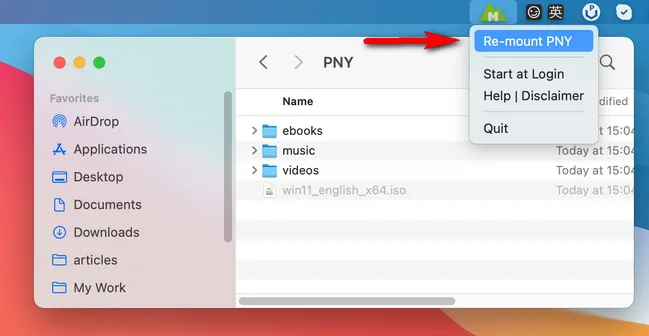
Goede dingen over Mounty:
- Schone software (geen advertenties, geen pop-ups en geen bloatware)
- Lees en schrijf NTFS-drive
- Geen automatische start na herstart
- Ondersteuning voor Big Sur en oude macOS-versies
Problemen met Mounty:
- Moet NTFS-drive nog een keer opnieuw koppelen
- Geen ondersteuning voor macOS Monterey
- Werkt niet op Apple Silicon Mac
- Stationnaam verdwijnt uit Finder nadat het is gemonteerd met de Mounty-app
- Geen toegewijde ondersteuning omdat het een eenpersoonsproject is
macFUSE (NTFS-3G)
Mounty gebruikt de ingebouwde kernel-drive van Apple om NTFS-drives te lezen/schrijven. Deze implementatie is echter zo beperkt en soms is de NTFS-drive niet beschrijfbaar zoals verwacht. Daarom hebben we apps van derden nodig met sterke NTFS-ondersteuning om het werk gedaan te krijgen. macFUSE is een populaire en we gaan meer details delen in het volgende deel en het kan worden beschouwd als een betrouwbaar alternatief voor Paragon NTFS voor Mac.
macFUSE was oorspronkelijk een open-source project ontwikkeld door Google Inc. Maar later, in 2009, bood Google geen ondersteuning meer voor dit project en het wordt nu onderhouden door Benjamin Fleischer, een veteraan in de ontwikkeling van bestandssystemen.
In theorie breidt macFUSE de native bestandshandlings-API van macOS uit in de gebruikersruimte en creëert een nieuwe mechanisme om een compleet bestandssysteem voor macOS te implementeren. Momenteel biedt het lees- en schrijftoegang tot NTFS-drive via de NTFS-3G API, een open-source bibliotheek van de Microsoft NTFS-implementatie. Bovendien is het volledig gratis voor thuisgebruikers. Je moet echter toestemming van de auteur krijgen voor commercieel gebruik.
Om NTFS-drive met macFUSE te schrijven, installeer eerst de homebrew-pakketbeheerder op je Mac.
/bin/bash -c "$(curl -fsSL https://raw.githubusercontent.com/Homebrew/install/HEAD/install.sh)"
Gebruik nu de volgende commando's om macFUSE en NTFS-3G te installeren.
brew install --cask fuse
brew install ntfs-3g-mac
U kunt nu NTFS-volume schrijven in Terminal.

Goede dingen over macFUSE:
- Gratis voor thuisgebruik
- Regelmatige software-updates
- Ondersteuning voor meerdere bestandssystemen (NTFS, exFA3, EXT, SSHFS, YouTubeFS)
- Compatibel met Apple Silicon
Problemen met macFUSE:
- Geen GUI
- Alleen een opdrachtregelinterface beschikbaar
- Complex installatieproces
- Geen ondersteuning voor macOS Monterey
UUByte NTFS Geeker
NTFS Geeker is een op GUI gebaseerde Mac-app die je kunt gebruiken om een NTFS-schijf te lezen of te schrijven. De functionaliteit is bijna hetzelfde als Mounty en macFUSE. Maar NTFS Geeker heeft een veel gebruiksvriendelijkere interface. Het is duidelijk en gemakkelijk te bedienen. Er is geen gedoe bij het gebruik van dit programma om een NTFS-schijf te schrijven. Maak gewoon twee klikken en je kunt een bestand lezen van een externe NTFS-schijf of een bestand kopiëren van Mac naar NTFS-schijf.
Een andere prominente functie is dat NTFS Geeker volledige ondersteuning heeft voor macOS Monterey en Apple Silicon Mac (M1-chip). Je krijgt dit soort functie niet van een gratis app. Bovendien heeft UUByte een professioneel ondersteuningsteam. Als je een probleem hebt met het programma, is de responstijd behoorlijk snel.
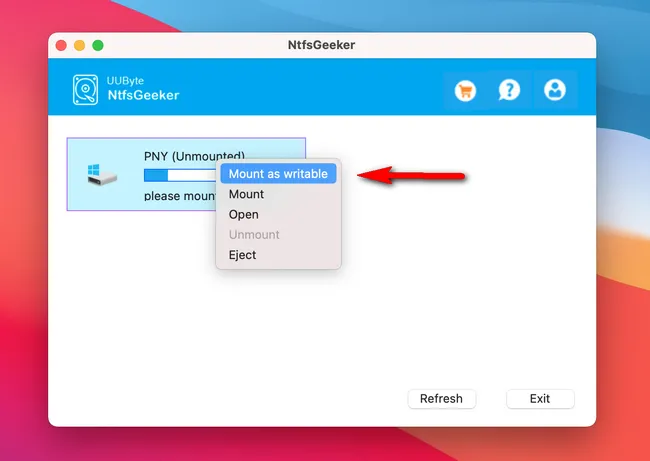
Goede dingen over NTFS Geeker:
- Super eenvoudig te gebruiken
- Nieuwe ondersteuning toegevoegd voor macOS Monterey
- Werkt perfect op Macs met Apple's eigen chip
- Uitstekende en tijdige klantenondersteuning
Problemen met NTFS Geeker:
- Niet gratis
Windows Virtual Machine
Windows OS heeft native ondersteuning voor NTFS-schijf. Als geen van de bovenstaande software werkte, dan is het een goed idee om een Windows virtuele machine te maken op je Mac en begin met het lezen of schrijven van NTFS-schijf in de Windows virtuele machine. Het installatieproces is echter veel gecompliceerder. En een Windows virtuele machine gebruikt 50 GB vrije ruimte op je Mac. Bovendien zal het de prestaties aanzienlijk vertragen.
Eerst moet je Windows ISO downloaden van Microsoft. Dit zal een saai en tijdrovend proces zijn, aangezien het bestand behoorlijk groot is. Bijvoorbeeld, de nieuwste Windows 10 ISO is meer dan 5 GB.
Vervolgens ga je en koop je een virtual machine software zoals Parallels Desktop of VMWare Fusion. Beiden bieden een gratis proefperiode aan. Maar uiteindelijk moet je betalen voor deze software als je deze van tijd tot tijd gaat gebruiken.
Ten slotte, open een installatiewizard van de virtual machine-software en begin met het maken van een Windows virtuele machine op je Mac. Zodra het klaar is, steek je de NTFS-schijf in en begin je bestanden van daaruit naar je Mac te kopiëren.
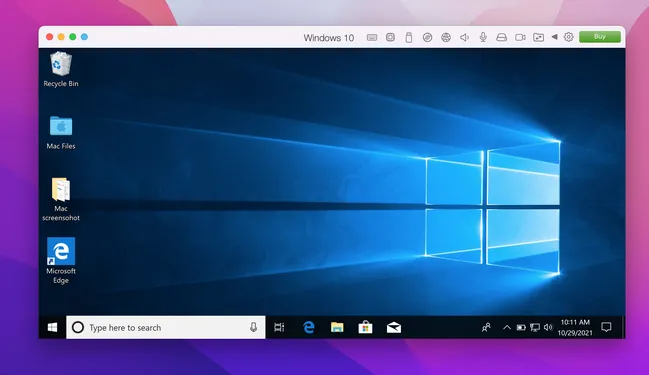
Goede dingen over Windows Virtual Machine:
- Natieve lees- en schrijftoegang tot NTFS-schijf
- Geen NTFS-software van derden nodig
- Snelle lees- en schrijfsnelheid
Problemen met Windows Virtual Machine:
- Virtual machine software niet gratis
- Neemt te veel vrije opslagruimte in op Mac
- Vertraagt de algehele prestaties van Mac
- Moet Windows ISO downloaden
Als Paragon NTFS voor Mac niet werkt op uw Mac, wordt het sterk aanbevolen om de alternatieven te proberen die we in deze post hebben gedeeld. Ga eerst en test de gratis versies. Zo niet, betaal dan een beetje geld en krijg in plaats daarvan UUByte NTFS Geeker. Het is betrouwbaarder en biedt betere ondersteuning voor verschillende Macs.


